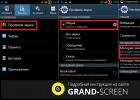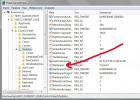Изображения прошивки:
Инструкция по установке прошивки:
Правила прошивки:
- Внимательно и четко следуйте инструкциям, все шаги должны выполняться строго так, как указано и с приложенными файлами или ссылками- При наличии вопросов, пожалуйста воспользуйтесь разделом " ", задав вопрос через " ")
продолжение правил...
Устанавливать прошивку можно только на ту модель, которая указана в описании, модель должна совпадать вплоть до каждой цифры и буквы
- Все, что вы делаете со своим смартфоном, Вы делаете на свой страх и риск! Соответсвенно, автор не несет ответственности за отрицательный результат!
- Зарядите смартфон минимум на 50%
- Во время прошивки Ваш смартфон должен лежать неподвижно, лучше даже не дышать!
- Если где то сомневаетесь, прочитайте еще раз!
- Если у Вас не получилось, повторите прошивку повторно, еще раз прочитав инструкцию!
- Установка прошивки проверялась на файлах указанных ниже для скачивания, применять другие файлы вы можете на свой страх и риск!
Необходимые файлы:
1. Создать папку в корне жесткого диска с английскими буквами или цифрами (например: C:\i9300)2. Загрузить в созданную папку все необходимое для прошивки по ссылкам ниже (скачивать рекомендуется самые последние версии)
Прошивка I9300XXUGMK6 (однофайловая, для России)
Подготовка к прошивке:
3. Отключить лишнее на компьютере:Если у вас установлена программа Kies, то у вас есть 2 варианта:
- Удалить Kies
- Зайти в диспетчер приложений (ctrl+alt+del) и завершить все процессы где написано Kies
Если у вас есть антивирус - отключите его
4. Установить программы необходимые для прошивки:
Установить драйвера Samsung USB Driver for Mobile Phones
Распаковать Odin PC (Извлечь здесь/Extract Here)
Распаковать Прошивку (Извлечь здесь/Extract Here)
5. Перевести Galaxy S3 в Download Mode:
Полностью выключить телефон, должно все погаснуть.
Зажать одновременно три клавиши "Питание + Громкость вниз + Домой "
Появится предупреждение нужно нажать "Громкость вверх "
6. Установка прошивки через Odin:
Запустить Odin3 (.exe), он должен находится в одноименной папке
Нажать на поле PDA и найти файл прошивки в формате.md5 или.tar, который был сохранен в папку i9300
Подключить телефон оригинальным кабелем к компьютеру, первое поле ID:COM загорается синим
Если все предыдущие пункты сделаны, жмем «Start»
После успешного завершения вы увидите надпись «PASS!»
Отключите телефон от компьютера
7. Загрузка телефона после прошивки
- Если все сделано правильно у вас появится анимация загрузки и далее уже загрузится сам аппарат с новой прошивкой . Загрузка занимает больше времени чем обычно!
8. Другие прошивки и вкусности можно найти в блоге, подписывайтесь и участвуйте.
Для нынешнего поколения людей смартфон стал незаменимым помощником и чрезвычайно полезным аппаратом, сочетающим в себе сотни различных функций. Сделать фото, посчитать количество ингредиентов, установить напоминания, узнать погоду, почитать новости, пообщаться с друзьями ― это далеко не полный перечень всего того, на что способны современные смартфоны. Иногда мы просто забываем о том, что они не вечны и подвергаются постепенному износу.
Процесс прошивки довольно занятный. У QS есть установщик, в котором можно выбрать параметры установки и приложения. С первого раза с желаемыми параметрами прошивка у меня не поставилась (так же, телефон зависал при загрузке, на лого Samsung). Пришлось выбирать более скромные - стоковые параметры. После этого все заработало.
QS-3.3 со стоковыми параметрами очень похожа на официальную прошивку Galaxa S3, разве что прибавилось несколько опций (например, режим экрана в оттенках серого, как на Galaxy S5). К ее быстродействию пока нареканий нет. Конечно, в этом плане по интерфейса CyanogenMod на много приятнее, но и с этим, привычным интерфейсом жить можно.
Как прошить Galaxy S3?




Очень часто обладатели корейского смартфона фирмы Samsung стремятся увеличить производительность аппарата и его функциональные возможности за счет перепрошивки. Обновление программного обеспечения помогает улучшить технические характеристики гаджета. В данной статье мы рассмотрим, как прошить мобильный телефон на примере Samsung Galaxy S3.
Как самостоятельно прошить смартфон
До начала работы зарядите телефон (желательно до максимума) и сделайте с него резервную копию важной информации. Для выполнения инструкции вам понадобится компьютер или ноутбук с выходом в глобальную сеть , а также провод USB.
- Первым делом необходимо скачать на компьютер программу для перепрошивки (данный материал статьи подразумевает использование специальной программы Odin), последнюю версию прошивки для интересующей модели телефона и комплект драйверов для смартфона (например,). Для удобства поместите все скачанные файлы в одну папку.
- Чтобы избежать непредвиденных ситуаций во время обновления программного обеспечения, рекомендуем отключить на время процедуры Антивирус.
- Также стоит отключить программу Kies (в случае, если она установлена).
- После скачивания установите все необходимые программы на компьютер. Распакуйте файл с прошивкой.
- Далее требуется произвести манипуляции со смартфоном, а именно перевести телефон в режим загрузки. Для этого выключите устройство и нажмите одновременно следующие кнопки - Меню (Домой/Home), Питание (Power) и Громкость (Volume) бегунком вверх. Дождитесь вывода информационного сообщения на экран мобильного телефона и снова нажмите клавишу громкости (бегунок вверх).
- После данных действий подсоедините мобильное устройство к компьютеру при помощи провода USB.
- Запустите программу Odin , затем нажмите на кнопку PDA и выберите файл с прошивкой.
- Далее нажмите кнопку "Start" и дождитесь окончания установки программного обеспечения. Обычно процесс прошивки длится около пяти минут. В это время важно не отсоединять телефон от компьютера.
- Как только операция завершится, на экране смартфона появится сообщение "Pass" или "Reset", а затем телефон перезагрузится.
- Отсоедините мобильный телефон от компьютера, закройте программу и пользуйтесь прошитым смартфоном.
Стоит отметить, что обращение в для обновления программного обеспечения повлечет немалые затраты.
Самостоятельная перепрошивка мобильного телефона не должна составить труда, если вы будете четко следовать данной инструкции. Однако, предупреждаем, что, если вы не уверены в своих силах, то лучше доверьте операцию профессионалам. Обращаем внимание, что редакция не несет ответственности за неправильно совершенные действия со стороны пользователя.
Вы сможете отыскать в нашем разделе.
После долгого использования смартфона в некоторых случаях необходимо провести прошивку его программного обеспечения. Это поможет увеличить скорость работы и значительно обновить систему, несколько разнообразить функции аппарата (зависит от вида используемой прошивки). Galaxy S3 - один из наиболее популярных смартфонов своего времени. Однако не все его обладатели знают то, как прошить S3.
Что стоит учесть перед началом прошивки?
Для того чтобы проведенные изменения программного обеспечения принесли пользу, нужно учесть следующие нюансы процесса. Перед тем как прошить Galaxy S3, нужно убедиться в том, что батарея подзаряжена более чем на 50 %. Также стоит учесть, что изношенные блоки питания не смогут продержать смартфон необходимое количество времени во включенном состоянии. Поэтому прошивку проводить нужно на девайсе с хорошим блоком питания.
Перед началом внесения изменений в программное обеспечение следует сохранить все необходимые файлы из памяти телефона. Это связано с тем, что они могут быть удалены во время установки прошивки. Кроме того, для копирования необходимых новых файлов потребуется определенное количество свободного виртуального пространства. О телефонной книге в памяти телефона также не стоит забывать, так как есть вероятность потери данных.
Прошивка Galaxy S3 может быть проведена практически любым владельцем смартфона, который обладает навыками работы на портативном компьютере. Но при этом нужно соблюдать все правила проведения процедуры.
Необходимое программное обеспечение

Понадобятся следующие программы:
1. Odin PC.
2. Recovery clockwork.
3. Прошивка для S3.
4. Драйвера Samsung.
5. Набор "Гугл"-приложений.
После того как весь софт был скачан и установлен, можно приступать непосредственно к
Что может помешать работе?

Перед началом работы нужно провести отключение антивирусной программы. Это связано с тем, что некоторые файлы, которые будут использоваться программами при установке прошивки, могут быть определены антивирусом как вредоносная информация. В этом случае он заблокирует работу программ. Как прошить Samsung Galaxy S3 с антивирусом на компьютере, знают многие пользователи: временно приостановить защиту или добавить используемые папки и программы в исключение - способов ограничить работу подобного ПО много.
После выполнения указанных выше не столь сложных, но обязательных и чрезвычайно важных условий можно продолжить подготовку к проведению установки прошивки на телефон Galaxy S3.
Установка программ

Для проведения работы понадобятся драйвера Samsung, которые позволят распознать смартфон, а также программа Odin PC. Процесс их установки ничем не отличается от установки обычных утилит и ПО: нужно следовать всем рекомендациям и выбирать необходимые пункты. Эти программы необходимы и обязательны для выполнения намеченной работы. Для того чтобы разобраться, как прошить Samsung Galaxy S3 без них, нужно иметь более углубленные знания в программировании, да и хорошо разбираться в самой системе телефона.
Подготовка телефона

Для начала прошивки программного обеспечения нужно перевести телефон в Download Mode:
1. Полностью отключить телефон.
2. Одновременно нажать и держать некоторое время клавиши «Питание», «Громкость вниз» и «Домой». Подобное приведет к загрузке специального меню.
3. После этого появится предупреждение, при котором следует нажать клавишу «Громкость вверх».
4. Должно появиться изображение зеленого робота в центре экрана, что и будет обозначать включение необходимого режима.
Выполнение данного пункта обязательно. Только в этом случае есть возможность внести изменения в программное обеспечение телефона и подготовить его к установке новой прошивки. Подобное меню должно появляться при зажатии вышеобозначенных клавиш на всех оригинальных аппаратах этой модели.
Установка рут-прав для возможности внесения изменений
Для того чтобы установить рут-права, нужно запустить ранее установленную программу Odin. В появившемся окне нажимаем «PDA», затем отыскиваем файл под названием «CF-Auto-Root», после чего можно подключать телефон к персональному компьютеру. При подключении должно загореться синим цветом поле ID: COM. Если все прошло успешно, можно нажимать на виртуальную клавишу «Start». Процесс рутования, как правило, проходит быстро. После его завершения должна появиться надпись «RESET», и телефон автоматически перезагрузится в режиме изменения рут-прав. Далее смартфон нужно перезагрузить в нормальном режиме, после чего его можно отключить от компьютера. Рутование необходимо для возможности изменения программного обеспечения, что запрещено производителем.
Установка "рекавери"
Для того чтобы выполнить данный пункт, нужно ввести смартфон в режим Download Mode, для чего выполняем вышеприведенный процесс. Далее запускаем программу Odin. Подключаем телефон снова к компьютеру через оригинальный кабель, нажимаем клавишу «Start». После завершения процесса телефон должен перезагрузиться.

Установка прошивки
В данном пункте можно непосредственно узнать то, как прошить Samsung Galaxy S3, так как предыдущие действия были лишь подготовительным этапом.
Весь процесс разделим на следующие основные пункты:
1. Включаем телефон.
2. Подключаем его к компьютеру в режиме накопительного диска для обмена данных.
3. Копируем на внутреннюю память прошивку и набор от "Гугл". Стоит помнить, что нужно провести копирование всех файлов.
4. Выключаем телефон.
5. После полного выключения зажимаем одновременно и удерживаем клавиши «Питание», «Громкость» и «Домой».
6. После загруженного рекавери нужно проделать вайпы.
7. Устанавливаем прошивку следующим образом: набираем Install zip from sdcard и находим прошивку, набираем Install zip from sdcard и находим набор от "Гугл".
8. Перезагружаем телефон.
Если весь процесс был выполнен правильно, то на экране должна появиться анимация загрузки. В этом режиме аппарат будет загружаться вместе с новой прошивкой. Прошить китайский Samsung Galaxy S3 без набора стандартного программного обеспечения от производителя телефона невозможно, но для подобных аппаратов можно найти другие прошивки и способы их установки.
Если некоторые вышеприведенные рекомендации по установке нового ПО были не соблюдены, то есть вероятность потери старого программного обеспечения. Поэтому во время проведения работы нужно быть внимательным, так как если установка прошивки была начата, то ее нужно завершить в обязательном порядке. В противном случае смартфон не будет работать.
Пятое поколение
Если вы стали счастливым обладателем Galaxy S5, отметим, что процесс его прошивки мало чем отличается от вышеописанного. Стоит сказать, что за время прошивки пользовательская информация (настройки, а также программы) не удаляются - все, что находилось на смартфоне, сохранится там и после окончания процесса прошивки устройства. Помните, что если прошивка окажется неудачной, аппарат невозможно будет восстановить без помощи специалистов. Чтобы избежать подобных проблем, необходимо соблюдать ряд условй. Прежде всего нужно проследить за тем, чтобы смартфон был полностью заряжен. После чего проверяем провод, через который будет проводиться прошивка на работоспособность. Убедимся в том, что персональный компьютер, при помощи которого будет осуществляться процесс прошивки, корректно функционирует и не выдает «Синие экраны», не выключается, не перезагружается. Внимательно изучаем инструкцию, лишь затем приступаем к процессу прошивки. Компьютер дополним ИБП, который способен при обесточивании проработать не меньше двадцати минут.
Если вашему смартфону уже несколько лет, и он вам стал уже надоедать, можно ли вдохнуть в него новую жизнь? Сделать так, чтобы он вас снова радовал на протяжении еще некоторого количества времени? Большинство пользователей скорее всего скажут, что нет, смартфон устарел, стало мало “оперативки”, процессор уже не “торт”, встроенной памяти мало, да и разрешение экрана стало резать глаза. Про потерявшую емкость АКБ я даже промолчу. Но если у вас популярный флагман прошлых лет, то что-то сделать все же можно.
Замена АКБ
В большинстве случаев, первой начинает “сдавать” батарейка. Год, максимум полтора, и мы замечаем, что наш смартфон с трудом “доживает” не то, что до вечера, а хорошо ещё, что до обеда. Если батарейка съемная, то проблема сведена к минимуму. На некоторые модели смартфонов не составит труда найти оригинальную батарейку. Правда цена будет не совсем гуманной. Хорошей альтернативой будут аккумуляторы “Craftmann”. Найти такой аккумулятор не составит проблемы.
Опять же, есть множества альтернативных вариантов, рассмотрим один из них. Это монструозная батарейка, с заявленной емкостью 6400 мА/ч. Поставляется с задней крышкой для смартфона, взамен оригинальной. При установке всего этого, смартфон уродуется до полного безобразия, но вы получаете гарантированно два дня работы.

Можно конечно таскать с собой повсюду портативный аккумулятор, или на рабочем месте постоянно держать смартфон на зарядке, но согласитесь, каждому из нас хочется от своего смартфона большей автономности, поэтому, замены АКБ не избежать, в любом случае.
Надоевшая или «лагающая» прошивка
Вот мы и подошли к самому интересному. Большинство пользователей ранних флагманов компании Samsung рано или поздно сталкивались с проблемой “тормозов” на своем смартфоне. Рабочие столы пролистывались с заметными притормаживаниями, “звонилка” открывалась несколько секунд, долго запускалась камера…Все это начинало раздражать, и некоторые пользователи решались перепрошить свой смартфон на кастомную прошивку. В нашем случае, всевозможных вариантов очень и очень много.Пожалуй самая стабильная и поддерживаемая прошивка, это Cyanogen Mod. Samsung перестал обновлять свой флагман 2012 года SGS3 уже очень давно. Последняя официальная версия Android там кажется 4.2.2. или 4.3.1. А вот прошивка Cyanogen Mod уже есть на Android 6.0.1. Конечно 7-го Android на этот смартфон скорей всего не будет, но все же и за это спасибо разработчикам. Но с этого года, к большому сожалению любителей этой прошивки, проект Cyanogen Mod закрылся….Возможно энтузиасты будут еще некоторое время выпускать свои модификации, но официально, Cyanogen Mod мы уже не получим. Но есть и хорошая новость, вместо Cyanogen Mod, у нас появилась LineageOS, и благодаря ей, наш SGS3 получил всё же Android 7.1.1!!!
Краткий обзор LineageOS для 3-й Галактики.
Во первых хочу сказать, что взаимодействие с интерфейсом смартфона не оставляет гнетущего впечатления, как на стоковых прошивках. Но всё же, многого ждать тоже не стоит, железо то старое. Смартфон работает довольно шустро, но включается с некоторой задержкой. Звонилка открывается быстрее чем на стоке, рабочие столы перелистываются плавно. Приложения открываются по разному, некоторые быстро, а некоторые задумываются по 2-3 секунды. Но зато у нас Android 7.1.1! Правда сборка “ночная”, то есть, некоторые функции смартфона и программы могут работать неправильно. На прошивке Cyanogen Mod, были уже стабильные сборки, и в целом, работа смартфона была удовлетворительной. Но хватит уже о Cyanogen Mod, давайте изучим особенности прошивки LineageOS. В настройках смартфона, в разделе «О телефоне» мы можем посмотреть информацию о состоянии телефона, модель устройства, версию Android и прошивки: А так выглядит главный экран:
А так выглядит главный экран: Несколько слов о приложениях от Google, после установки LineageOS, их просто нет, и нам придется ставить их самостоятельно. Это так же просто, как установить саму прошивку. Когда вы «прошились» на LineageOS, не выходя из recovery, установите GApps (пакет программ и сервисов от Google). Скачать их можно . И после установки всего этого, мы увидим такую картину: все гугловские приложения появятся на вашем смартфоне!
Несколько слов о приложениях от Google, после установки LineageOS, их просто нет, и нам придется ставить их самостоятельно. Это так же просто, как установить саму прошивку. Когда вы «прошились» на LineageOS, не выходя из recovery, установите GApps (пакет программ и сервисов от Google). Скачать их можно . И после установки всего этого, мы увидим такую картину: все гугловские приложения появятся на вашем смартфоне! 
 В отличии от например MIUI , в нашей прошивке есть меню приложений:
В отличии от например MIUI , в нашей прошивке есть меню приложений: Шторка уведомлений, как и на всех смартфонах вызывается свайпом от верха экрана вниз, если сделать короткий свайп, откроются уведомления, если длинный, то откроются значки различных переключателей:
Шторка уведомлений, как и на всех смартфонах вызывается свайпом от верха экрана вниз, если сделать короткий свайп, откроются уведомления, если длинный, то откроются значки различных переключателей:
 В общем, прошивка LineageOS близка к «голому» Android, только всяких настроек побольше будет. Например можно изменить цвет индикатора на различные события. В стоке, всего-то три цвета, а вот на LineageOS можно миксовать эти цвета, так, как вам захочется.
В общем, прошивка LineageOS близка к «голому» Android, только всяких настроек побольше будет. Например можно изменить цвет индикатора на различные события. В стоке, всего-то три цвета, а вот на LineageOS можно миксовать эти цвета, так, как вам захочется.

Что ещё можно рассказать про эту прошивку? Интерфейс фотокамеры весьма примитивен. Список последних запущенных программ выглядит как на «голом» Android.
 Вот ещё несколько скриншотов меню батареи:
Вот ещё несколько скриншотов меню батареи:

А так выглядит меню настроек:


В целом все просто и функционально, даже нет своих тем, как на Cyanogen Mod, но со временем, я надеюсь,разработчики это поправят. Осталось решить главный вопрос, как же всё это установить то? Да так, что бы смартфон не превратился в «кирпич»?
Устанавливаем прошивку LineageOS на SGS3
Вот мы и подошли к самому главному. Если у вас уже установлен custom recovery, например TWRP, то все очень просто. Сделаем все по порядку и без суеты:
1.Скачиваем и копируем в смартфон, на карту памяти (Micro SD Card) в корневой каталог прошивку. Скачиваем соответствующие версии Android Gappsы и копируем Gappsы в смартфон, на карту памяти (Micro SD Card) в корневой каталог.
2. Выключаем смартфон
3.Одновременно зажимаем кнопки «громкость+», «домой» и «включение», когда появится логотип Samsung Galaxy S3, отпускаем кнопки, и через несколько секунд попадаем в главное меню recovery.
4.Выбираем пункт «очистка», затем «выборочная очистка»

5.Отмечаем пункты Dalvik/ART Cache, Cache, Sistem,Data. Пункт «Внутр. память «можно тоже очистить, но не обязательно. ГЛАВНОЕ НЕ ОТМЕЧАЙТЕ ПУНКТ «Micro SD Card»!
6. Непринужденным свайпом вправо даём команду на очистку.
7.После успешной очистки, возвращаемся в главное меню и выбираем пункт «Установить», затем пункт (родительский каталог) и наконец мы дошли до пункта «external_sd». Нажимаем его и выбираем файл с прошивкой.



8. Опять делаем свайп вправо, и дожидаемся окончание прошивки. По окончании этой операции, вам будет предложено очистить Dalvik и Cache. Это можно сделать, но можно и проигнорировать.
9.Снова выбираем пункт «Установить», затем пункт (родительский каталог) и пункт «external_sd». Нажимаем его и выбираем файл с GappsАМИ.
10. Свайпом вправо подтверждаем установку.
11. После установки Gapps, можно согласиться ещё разок очистить Dalvik и Cache и затем, в главном меню выбрать пункт «Перезагрузка» и нажимаем на кнопку «Система».

Процесс загрузки будет длиться довольно долго. Когда всё установится, вам будет предложено выбрать язык, установить время и войти в свой Google аккаунт. После этого, вы можете сами ознакомиться и оценить LineageOS.
Для нынешнего поколения людей смартфон стал незаменимым помощником и чрезвычайно полезным аппаратом, сочетающим в себе сотни различных функций. Сделать фото, посчитать количество ингредиентов, установить напоминания, узнать погоду, почитать новости, пообщаться с друзьями ― это далеко не полный перечень всего того, на что способны современные смартфоны. Иногда мы просто забываем о том, что они не вечны и подвергаются постепенному износу.
Смартфоны под управлением операционной системы Android давно заполонили весь мир своим многообразием. Их программный код открыт и готов к редактированию или совершенствованию. В процессе использования таких аппаратов бывают моменты, когда программная составляющая дает сбой и смартфон перестает работать должным образом. Чтобы решить проблему простого сброса к заводским настройкам может быть недостаточно ― нужно прошить Samsung Galaxy S3 GT-I9300 .
К счастью, производители мобильной техники и просто энтузиасты нашли десятки способов изменения прошивки для всех без исключения Андроид-аппаратов. Процесс займет несколько минут и смартфон оживет, приступив к своей ежедневной работе с новыми силами. Сайт AndroGoo подготовил подробную инструкцию о том, как прошить Samsung Galaxy S3 GT-I9300 .
Что нам понадобится?
- Заряженный минимум на 50% аппарат (по возможности).
- Оригинальный USB-кабель.
- версии 3.0.7.
- Последняя прошивка:
Если для смартфона была выпущена нова версия ОС или необходимой Вам нет в инструкции, сообщите об этом в комментариях под записью.
Процесс прошивки Samsung Galaxy S3 GT-I9300
- Если на компьютере был установлен Kies — удаляем его.
- Качаем и устанавливаем для смартфонов и планшетов Samsung.
- Качаем и устанавиваем версии 3.0.9.
- Перезагружаем компьютер.
- Распаковываем Odin на рабочий стол. В ту же папку извлекаем файлы прошивок из скачанного ранее архива.

- На смартфоне заходим в «Настройки «, «Для разработчиков » (если такого пункта нет идем в «О телефоне » и жмем много раз на «Номер сборки «), включаем «Отладку по USB » и «Разблокировка, предусм. произв.» .


- Переводим смартфон в Download Mode . Для этого полностью его выключаем, зажимаем одновременно кнопки Домой+Включение+Громкость вниз.
- После появления экрана с надписью Warning , подтверждаем выбор нажатием кнопки Громкость вверх.

- Телефон перешел в режим загрузки.

- Запускаем Odin от имени администратора.
- В таком состоянии подключаем аппарат к компьютеру с помощью USB-кабеля (исключительно USB 2.0), чтобы прошить Samsung Galaxy S3 GT-I9300 . Если в окне ODIN поле ID:COM стало синим, как на скриншоте внизу, все нормально — можно продолжать. Если нет — устанавливаем заново драйвера и перезагружаем компьютер.

Файлы, которые можно найти в архиве с прошивкой
На картинке изображены имена файлов, которые могут быть в архиве с прошивкой и указано куда их встаdлять в окне Odin.

Если файл только один и занимает много места — вставляем его в поле PDA . Это и есть прошивка.
- В соответствующих полях справа выбираем файлы прошивки, исходя из примера вверху. ВАЖНО! Отмечены должны быть только флажки Auto Reboot и F. Reset Time .

- Так выглядит окно программы, готовой к прошивке:

- Нажимаем на START и ждем окончания процесса прошивки. При этом категорически запрещено отключать смартфон от компьютера и трогать кабель USB. Вся процедура займет несколько минут — конкретное время зависит от мощности ПК.

- После окончания устройство само перезагрузится. Отключаем его от ПК и начинам пользоваться свеженькой прошивкой.

Похожие статьи